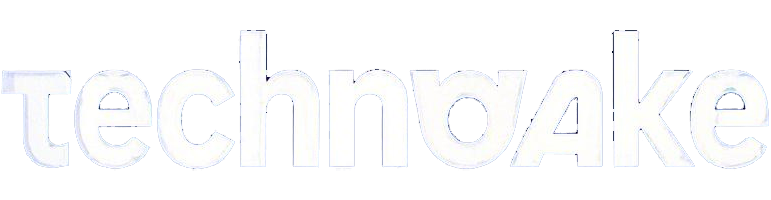Comment savoir si je suis administrateur de mon PC
2024-12-05 19:35:55
Introduction
Vous vous demandez si vous êtes administrateur de votre PC? Savoir si vous avez les droits administratifs est essentiel pour effectuer certaines tâches critiques comme l’installation de logiciels ou la modification de paramètres système. Cet article vous guidera pas à pas pour vérifier vos privilèges utilisateur et vous donner des solutions si vous rencontrez des problèmes d’administration.

Comprendre les comptes utilisateur
Différents types de comptes utilisateur sous Windows
Sous Windows, il existe principalement deux types de comptes utilisateur : les comptes utilisateurs standard et les comptes administrateurs. Les comptes utilisateurs standard peuvent utiliser le PC mais sont limités dans la modification des paramètres systèmes ou l'installation de logiciels. Les comptes administrateurs, en revanche, ont un contrôle total sur toutes les fonctions du système.
Importance des droits administratifs
Disposer des droits administratifs est crucial pour plusieurs raisons. Premièrement, cela permet d’installer ou de désinstaller des logiciels. Deuxièmement, cela vous autorise à apporter des modifications au système, comme modifier les paramètres de sécurité ou gérer d’autres comptes utilisateur. Enfin, cela est essentiel pour la maintenance, y compris l’installation de mises à jour importantes et la résolution de problèmes techniques.

Méthodes pour vérifier les droits d'administrateur
Vérification via le Panneau de configuration
Vous pouvez facilement vérifier si vous êtes administrateur via le Panneau de configuration. Voici comment :
- Ouvrez le Panneau de configuration.
- Accédez à Comptes d'utilisateur.
- Cliquez sur Gérer un autre compte.
- Votre compte affichera 'Administrateur' si vous possédez les privilèges administratifs.
Utilisation des Paramètres de Windows
Une autre méthode consiste à utiliser les Paramètres de Windows :
- Cliquez sur le bouton Démarrer, puis sur Paramètres.
- Allez dans Comptes.
- Sélectionnez Vos informations.
- Sous votre nom, vous verrez si le compte est administrateur.
Vérification via l'invite de commande
Pour les utilisateurs plus avancés, l’invite de commande peut être utilisée :
- Tapez cmd dans la barre de recherche Windows.
- Cliquez droit sur Invite de commandes et sélectionnez Exécuter en tant qu'administrateur.
- Tapez net user et appuyez sur Entrée.
- Recherchez votre nom d'utilisateur dans la liste affichée. Si 'Administrateur' est affiché à côté, vous avez les droits nécessaires.
Solutions en cas de droits administratifs manquants
Promotion d'un compte standard en compte administrateur
Si vous n'avez pas les droits nécessaires, vous pouvez promouvoir un compte standard à administrateur, mais cela requiert l'accès à un compte administrateur existant:
- Connectez-vous avec un compte administrateur.
- Allez dans le Panneau de configuration puis Comptes d'utilisateur.
- Sélectionnez le compte à promouvoir.
- Cliquez sur Modifier le type de compte.
- Choisissez Administrateur et validez.
Résolution des problèmes courants
Certains utilisateurs peuvent rencontrer des problèmes même avec un compte administrateur. Voici quelques solutions :
- Redémarrage du système : Parfois, un simple redémarrage peut résoudre certains conflits de droits d'utilisateur.
- Mise à jour Windows : Assurez-vous que votre système est à jour.
- Vérification des logiciels de sécurité : Parfois, les logiciels antivirus ou de sécurité peuvent restreindre certains privilèges administratifs.
Contacter l'administrateur réseau
Pour les ordinateurs appartenant à une organisation, il se peut que les droits d'administrateur soient gérés par un administrateur réseau. Contactez l’équipe informatique pour demander des privilèges supplémentaires si nécessaire.
Conseils de sécurité pour les administrateurs
Maintenir la sécurité du système
Les administrateurs doivent toujours être prudents car ils ont accès à des paramètres critiques du système. Voici quelques conseils :
- Ne partagez pas votre mot de passe : Gardez vos informations d'administrateur sécurisées.
- Utilisez un mot de passe fort : Mélangez lettres, chiffres et symboles.
- Surveillez les changements système : Prêtez attention aux notifications de sécurité et aux modifications non autorisées.
Précautions à prendre lors de l'utilisation d'un compte administrateur
En tant qu'administrateur, vous devriez :
- Éviter d'installer des logiciels non vérifiés : Cela peut compromettre la sécurité du système.
- Limiter l'accès à d'autres utilisateurs : Ne donnez les droits administratifs qu'aux utilisateurs de confiance.
- Effectuer des sauvegardes régulières : Sauvegardez les données critiques pour éviter toute perte.

Conclusion
Vérifier si vous êtes administrateur de votre PC est une tâche simple mais importante. Cela vous permet de gérer efficacement les paramètres et de sécuriser votre système. Si vous découvrez que vous n'avez pas les droits nécessaires, utilisez les méthodes décrites pour obtenir l'accès requis. Gardez toujours à l'esprit les meilleures pratiques de sécurité pour administrateurs afin de protéger vos données et votre système.
Questions fréquemment posées
Que faire si je ne peux pas accéder aux paramètres administratifs ?
Si vous ne pouvez pas accéder aux paramètres administratifs, tentez d'utiliser un autre compte avec des droits administratifs ou contactez votre administrateur réseau pour obtenir de l'aide.
Peut-on avoir plusieurs administrateurs sur un même PC ?
Oui, un PC peut avoir plusieurs comptes administrateurs. Chaque administrateur aura les mêmes privilèges pour gérer le système et les paramètres.
Quels sont les risques de ne pas avoir les droits administratifs ?
Sans droits administratifs, vous serez limité dans les modifications du système, ce qui peut empêcher l'installation de logiciels nécessaires et de mises à jour importantes. Vous pourriez également avoir du mal à résoudre certains problèmes techniques.